
Điều khiển từ xa của Apple TV hoạt động đủ tốt nhưng nhiều người ghét việc có nhiều điều khiển từ xa và thích kiểm soát toàn bộ trải nghiệm trung tâm phương tiện của họ từ một đầu vào duy nhất. Nếu bạn là một trong những người đó, bạn thật may mắn. Apple TV của bạn ở đó có thể học cách chấp nhận đầu vào từ TV, bộ thu, hộp cáp hoặc điều khiển từ xa khác của bạn.
Mặc dù Apple TV thế hệ thứ tư sử dụng Bluetooth để giao tiếp với thiết bị chính, cả điều khiển từ xa và thiết bị cơ sở đều hỗ trợ giao tiếp hồng ngoại (IR) truyền thống, giống như các điều khiển từ xa truyền thống khác. Và, ẩn trong cài đặt, có một cách dễ dàng để dạy Apple TV của bạn nhận dạng đầu vào từ bất kỳ điều khiển từ xa dựa trên IR nào.
LIÊN QUAN: Cách bật HDMI-CEC trên TV của bạn và tại sao bạn nên
Tuy nhiên, không phải ai cũng cần phải trải qua quá trình này. Nếu bạn có thiết bị tương đối mới trong trung tâm truyền thông của mình (HDTV, bộ thu, v.v.) thì rất có thể bạn không cần lập trình Apple TV để sử dụng điều khiển từ xa IR vì Apple TV hỗ trợ HDMI-CEC , một tiêu chuẩn điều khiển qua dây được đưa ngay vào các thiết bị HDMI mới hơn. Nếu TV và / hoặc thiết bị kèm theo của bạn hỗ trợ HDMI-CEC, bạn có thể sử dụng điều khiển từ xa của TV để điều khiển Apple TV chỉ bằng cách bật HDMI-CEC trên TV của bạn, sau đó bảo Apple TV sử dụng nó .
Một lần nữa, để nhấn mạnh, bạn chỉ muốn làm theo hướng dẫn này nếu các thiết bị được kết nối với Apple TV của bạn không hỗ trợ HDMI-CEC. Nếu không hoặc nếu bạn muốn sử dụng một điều khiển từ xa đa năng cũ hơn chỉ có IR, thì hãy tiếp tục.
Dạy Apple TV của bạn điều khiển từ xa mới
Đối với hướng dẫn này, bạn sẽ cần ba thứ: điều khiển từ xa cho Apple TV của bạn, điều khiển từ xa IR mà bạn muốn lập trình Apple TV của mình để nhận dạng và một chế độ xem rõ ràng và không bị cản trở ở mặt trước của thiết bị Apple TV (nơi bộ thu IR ẩn bên dưới bề mặt đen bóng của Apple TV).
Thiết lập cơ bản
Để bắt đầu lập trình điều khiển từ xa của bạn, hãy chọn tùy chọn cài đặt trên màn hình chính của Apple TV. Trong menu cài đặt, chọn “Điều khiển từ xa và Thiết bị”.
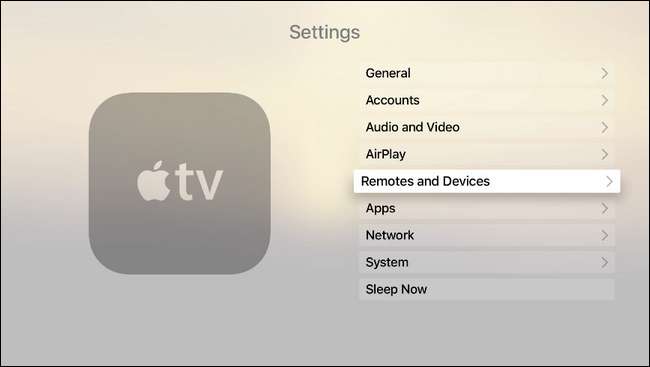
Trong menu “Điều khiển từ xa và thiết bị”, hãy chọn “Học từ xa”. Lưu ý rằng phần có nhãn “Điều khiển rạp hát tại nhà” bị chuyển sang màu xám. Điều đó xảy ra khi TV của bạn không hỗ trợ tiêu chuẩn HDMI-CEC đã đề cập trước đó. Nếu phần đó không bị chuyển sang màu xám, thiết bị của bạn hỗ trợ HDMI-CEC và chúng tôi khuyên bạn nên điều tra thêm vấn đề vì bạn có thể sử dụng các nút phương tiện hiện có trên điều khiển từ xa của mình mà không cần thiết lập tiếp theo.
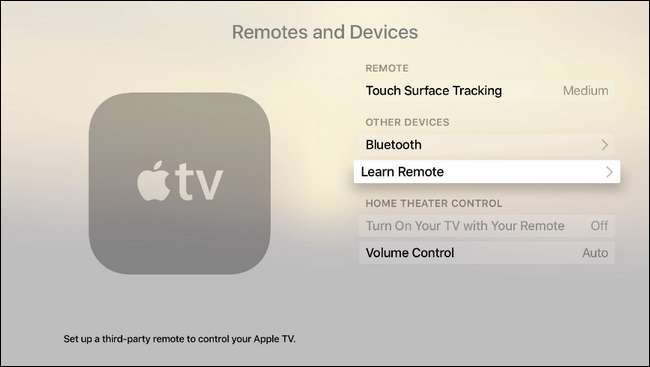
Khi bạn thực hiện lựa chọn để tìm hiểu một điều khiển từ xa mới, Apple TV sẽ nhắc bạn lấy điều khiển từ xa của mình liên tiếp, có thể nói như vậy: hãy đảm bảo điều khiển từ xa bạn định sử dụng có các nút có sẵn để bạn gán cho Apple TV. Bất kỳ nút nào được mã hóa cứng cho một số chức năng trên TV thực tế đều không phù hợp để sử dụng.
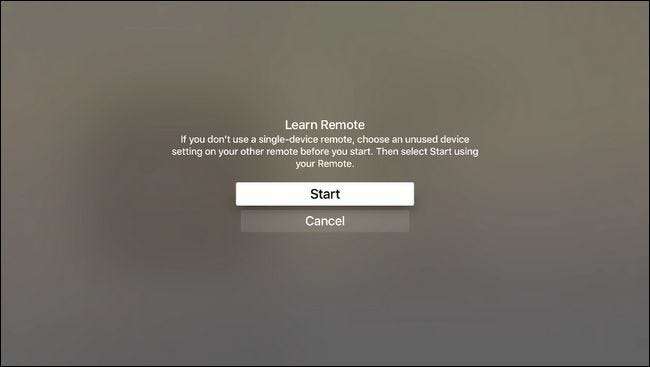
Trong làn sóng lập trình đầu tiên, bạn sẽ được nhắc nhấn và giữ nút bạn muốn lập trình. Giữ nút cho đến khi đồng hồ đo, nhìn thấy bên dưới, lấp đầy tất cả các cách. Nếu bất kỳ lúc nào có một nút mà bạn không thể hoặc không muốn lập trình, bạn có thể sử dụng bảng điều hướng trên Apple Remote của mình để nhấp vào bên phải và bỏ qua mục nhập đó.
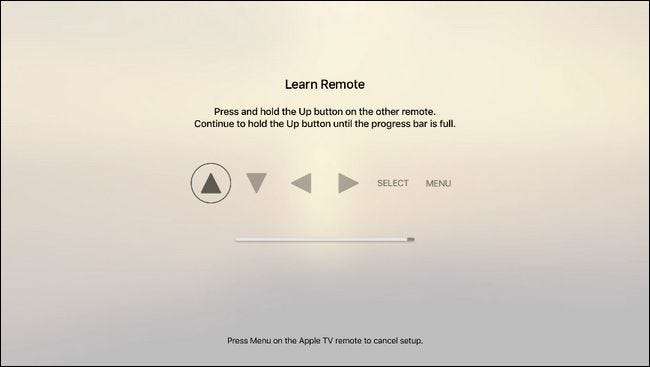
Sau khi hoàn tất thiết lập cơ bản, bạn sẽ được nhắc đặt tên cho cấu hình. Mặc dù việc tìm kiếm và mổ bằng bàn phím ảo gây khó chịu, chúng tôi khuyên bạn nên đặt tên rõ ràng cho cấu hình như “Samsung HDTV” hoặc không.
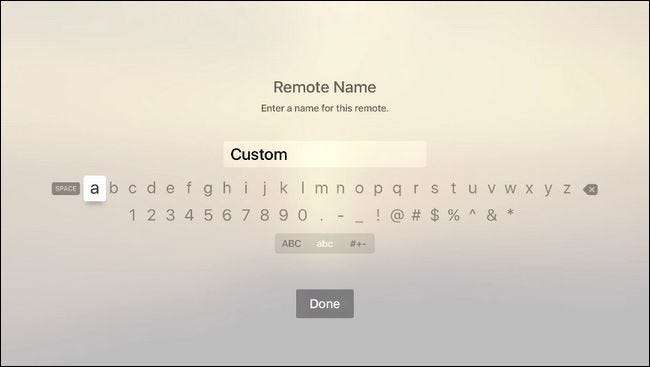
Khi hoàn tất thiết lập cơ bản, bạn có thể nhấp vào “OK” để thoát hoặc chuyển sang cấu hình nâng cao bằng cách chọn “Thiết lập nút phát lại”. Nếu điều khiển từ xa IR bạn đang sử dụng có các nút phát lại chuyên dụng trên đó (hoặc các nút không sử dụng khác mà bạn có thể chiếm đoạt để sử dụng cho mục đích này), hãy tiến hành thiết lập nâng cao bằng cách chọn tùy chọn “Thiết lập các nút phát lại”.
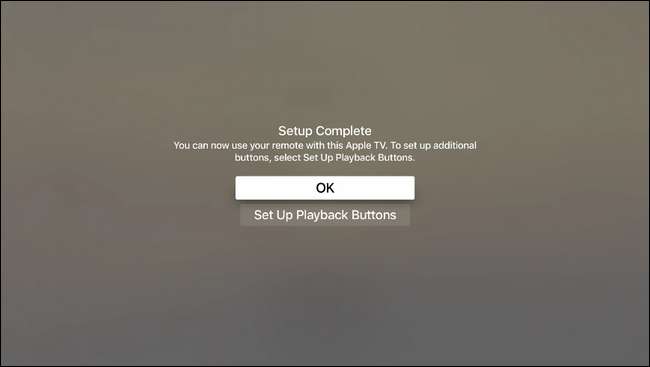
Thiết lập nâng cao
Trong phần học nâng cao, bạn có thể lập trình Apple TV của mình để nhận ra các lệnh phát lại phương tiện từ điều khiển từ xa IR của bạn.
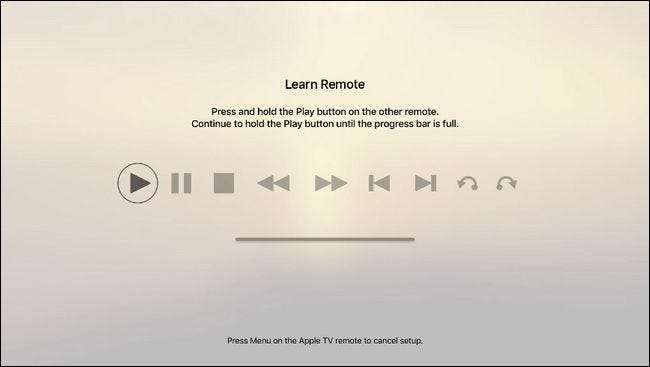
Xác định vị trí các nút phát lại phương tiện trên điều khiển từ xa và giống như trong thiết lập cơ bản, hãy nhấn và giữ nút để hướng dẫn nó đến Apple TV. Hãy nhớ rằng bạn có thể nhấp chuột phải vào điều khiển Apple TV để bỏ qua việc định cấu hình một nút nhất định cho điều khiển từ xa IR của bạn. Trong trường hợp của chúng tôi, chúng tôi có các nút media trên điều khiển từ xa IR tương ứng với mọi chức năng ngoại trừ hai phần cuối cùng (phát lại nhảy lùi và chuyển tiếp) và chúng tôi chỉ bỏ qua chúng.
Sau khi hoàn tất thiết lập nâng cao, bạn sẽ được quay lại menu cài đặt chung. Xác nhận điều khiển từ xa IR của bạn đang hoạt động theo cách bình thường và sử dụng điều khiển từ xa tương tự cho TV và Apple TV của bạn.
Cách đổi tên, cấu hình lại và loại bỏ IR Remote của bạn
Nếu có bất kỳ trục trặc nào trong chức năng, vui lòng quay lại Cài đặt> Điều khiển từ xa và Thiết bị nơi điều khiển từ xa, với tên hồ sơ bạn đã cung cấp, sẽ được liệt kê trong “Các điều khiển từ xa đã học”. Ở đó, bạn có thể đổi tên nó, chạy qua cấu hình nút cơ bản và nâng cao để khắc phục mọi sự cố phát lại và xóa cấu hình nếu bạn không cần nữa hoặc nhận điều khiển từ xa mới.
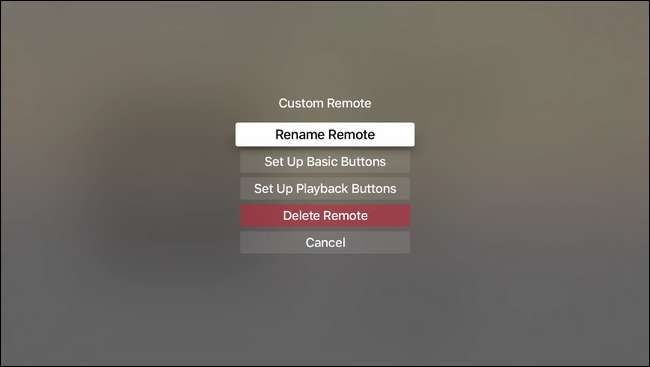
Thats tất cả để có nó. Bằng cách đầu tư một vài phút thời gian, bạn có thể lập trình bất kỳ điều khiển từ xa dựa trên IR nào để điều khiển Apple TV của mình.







